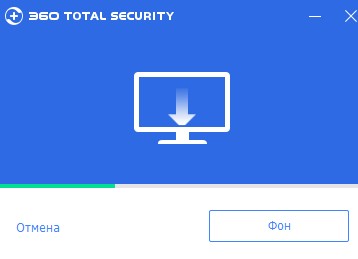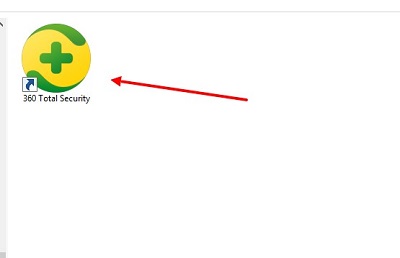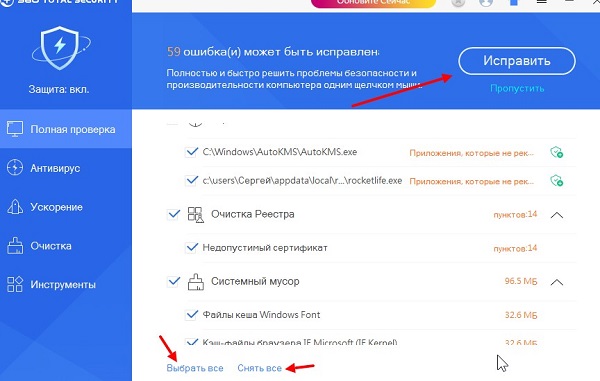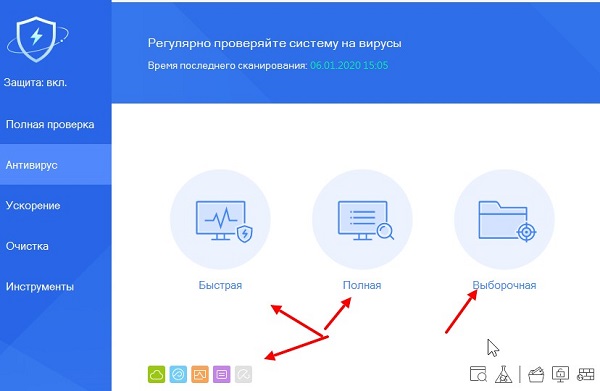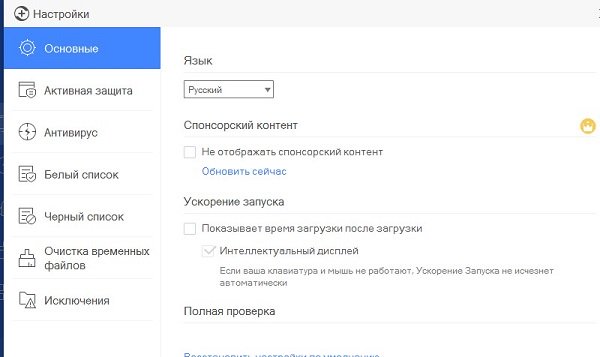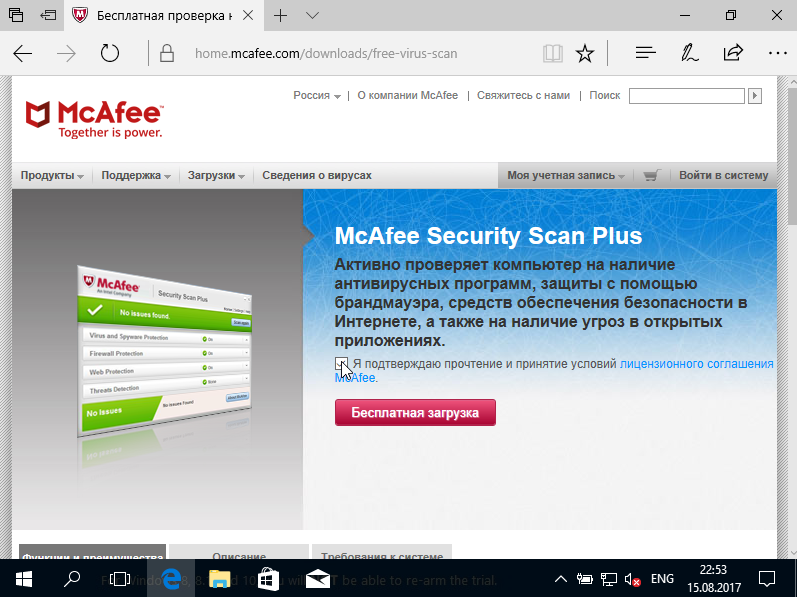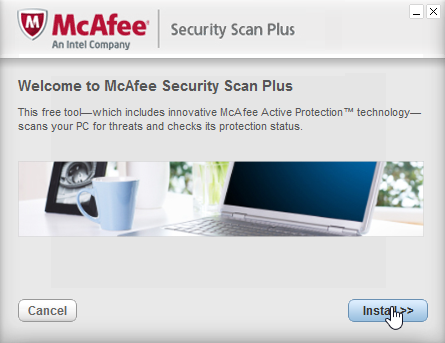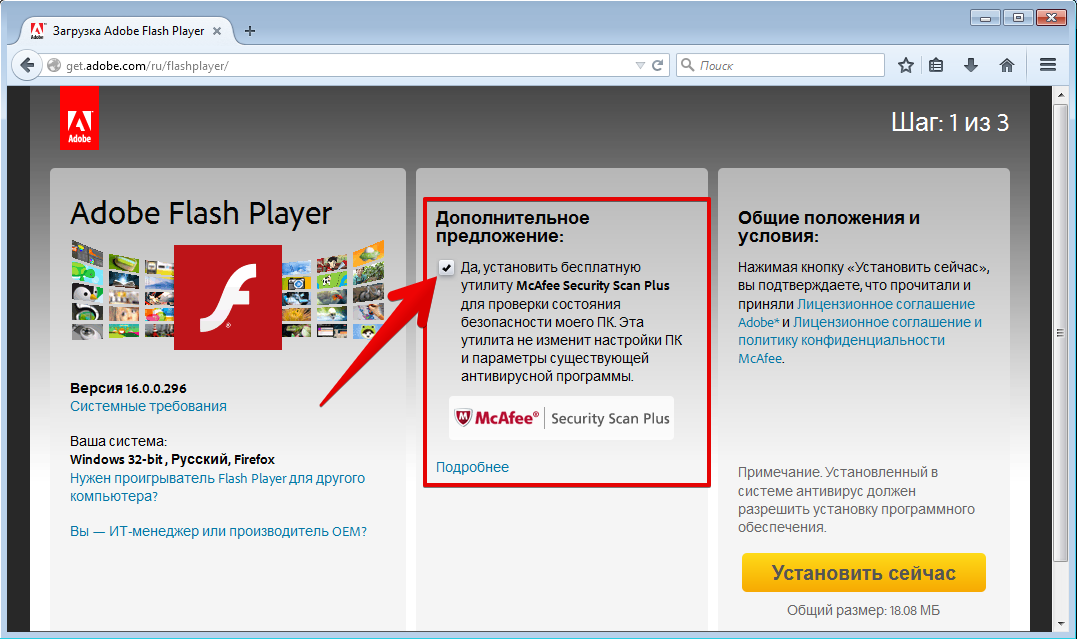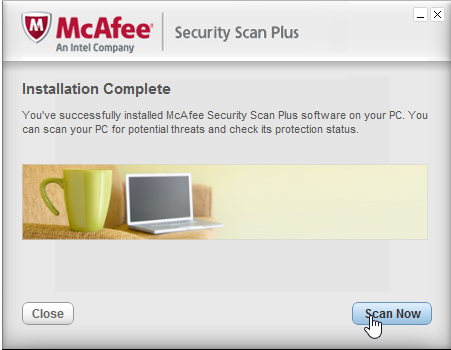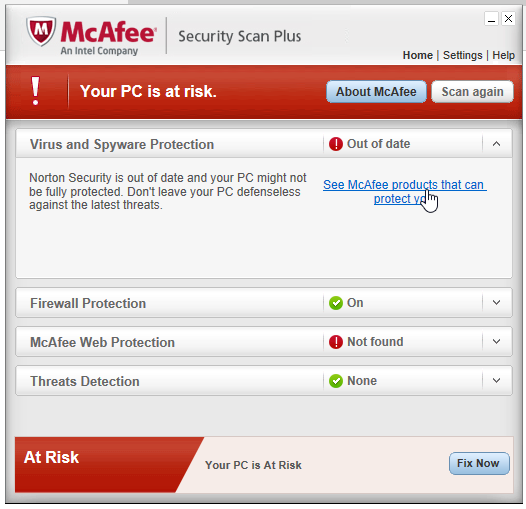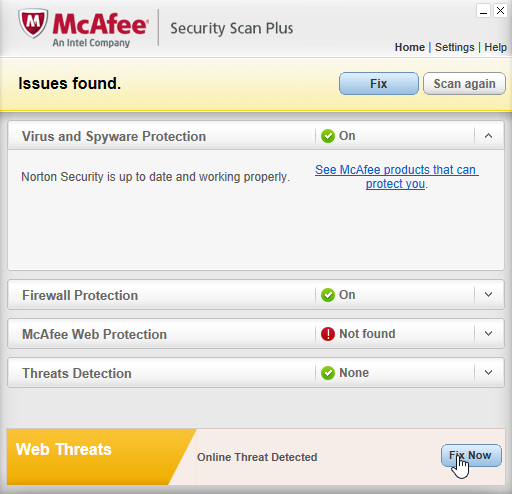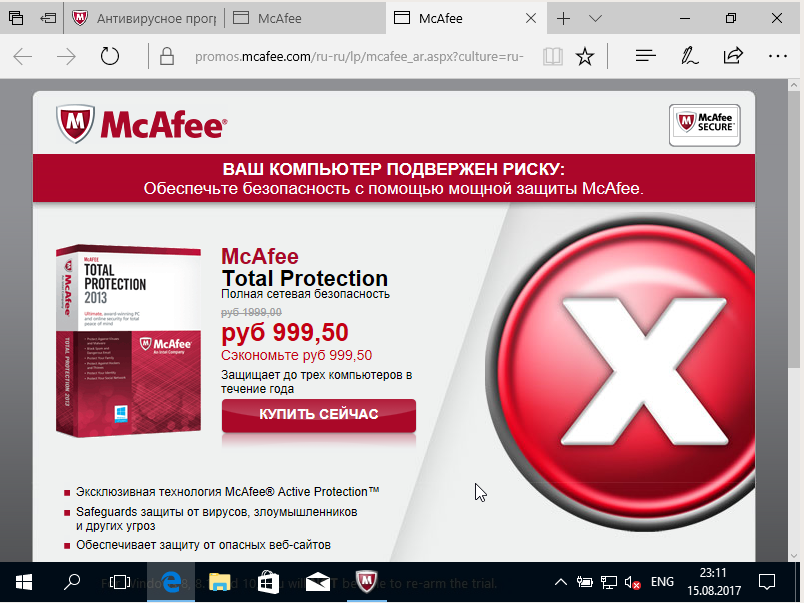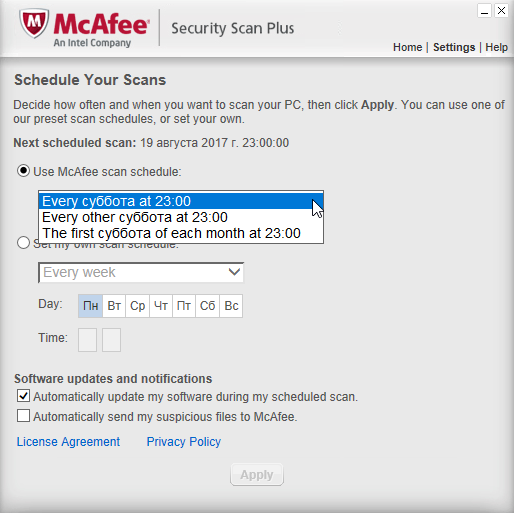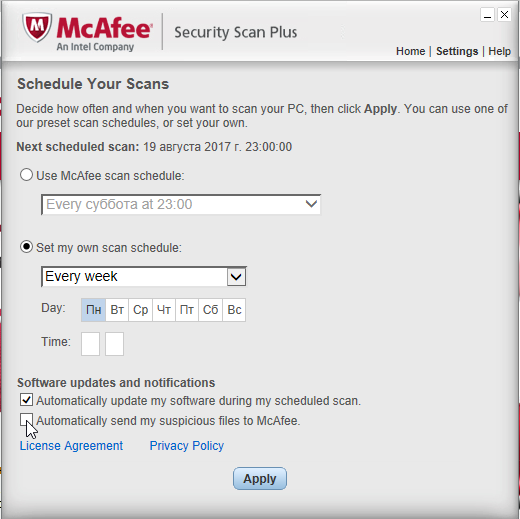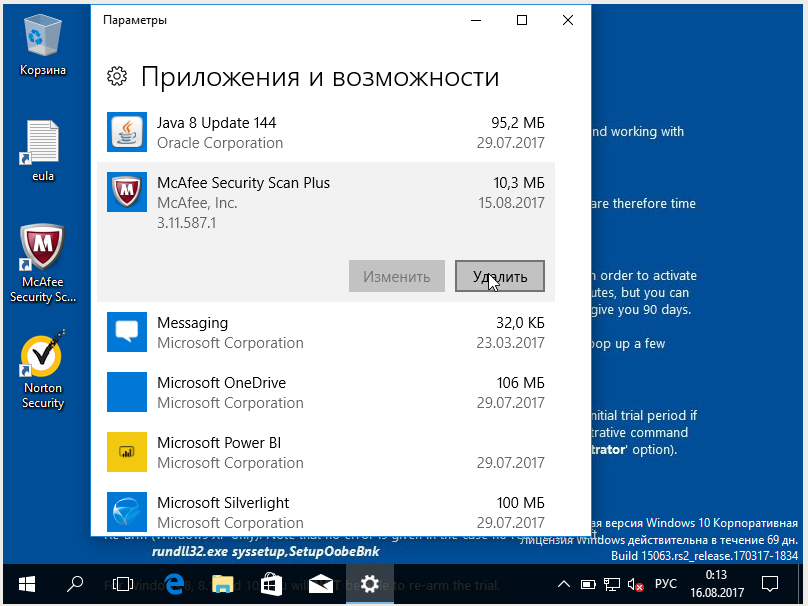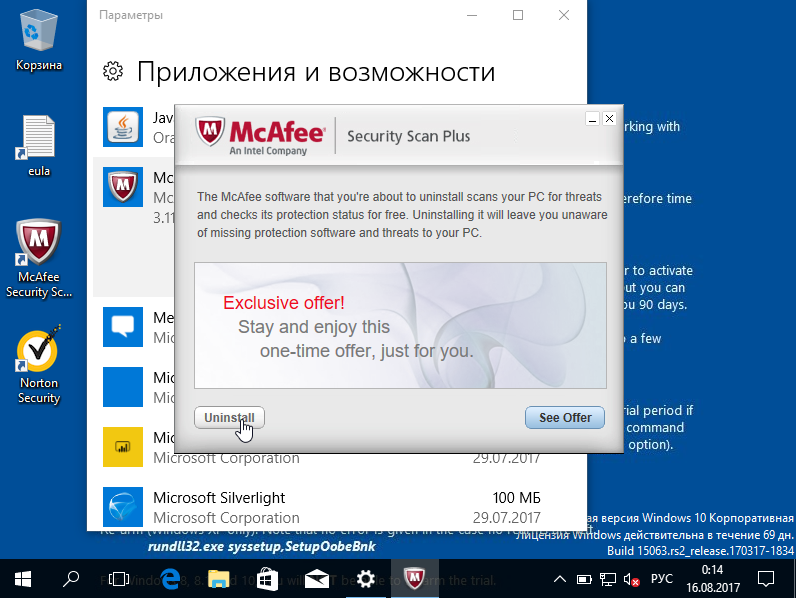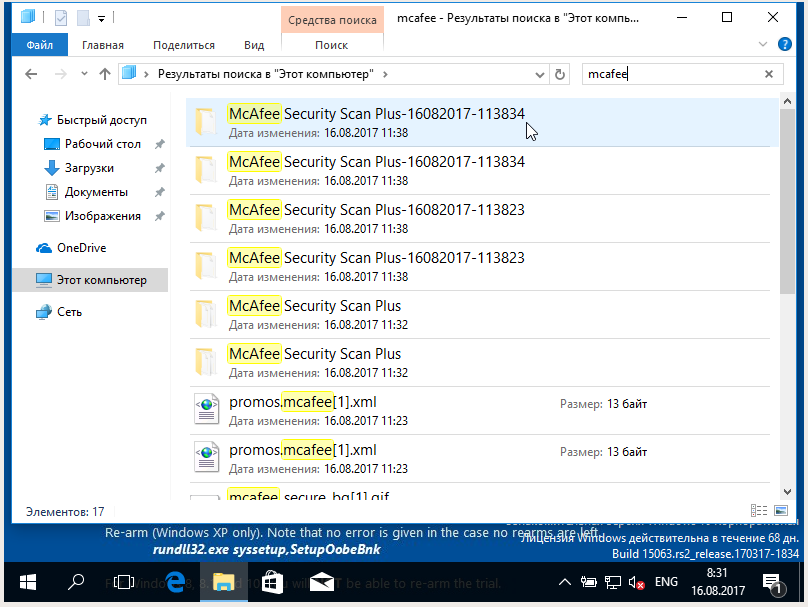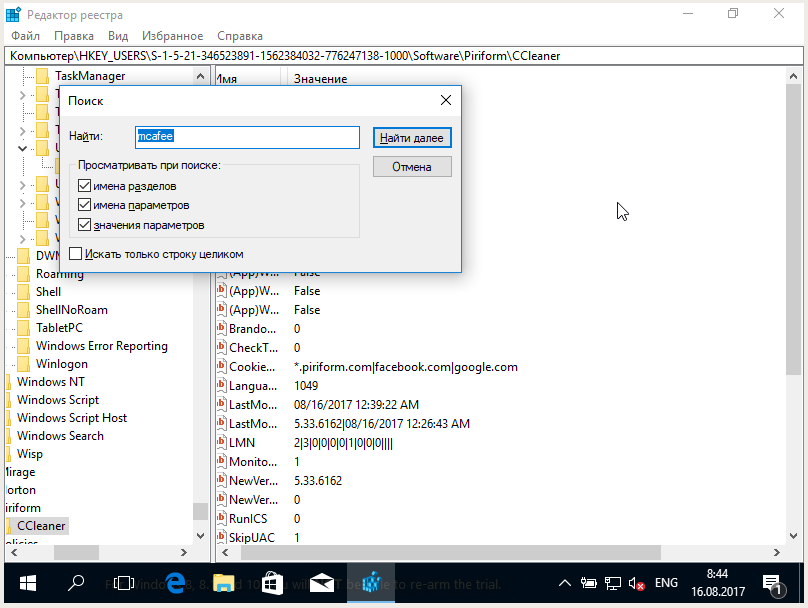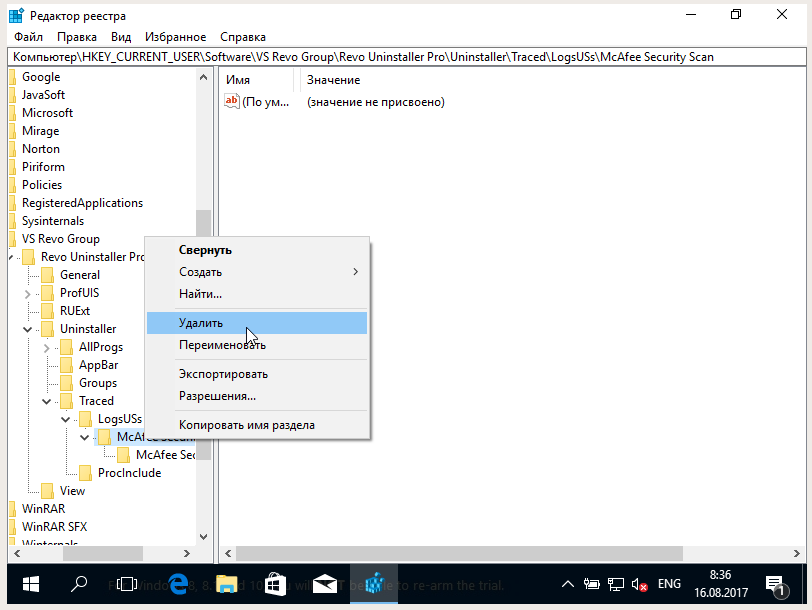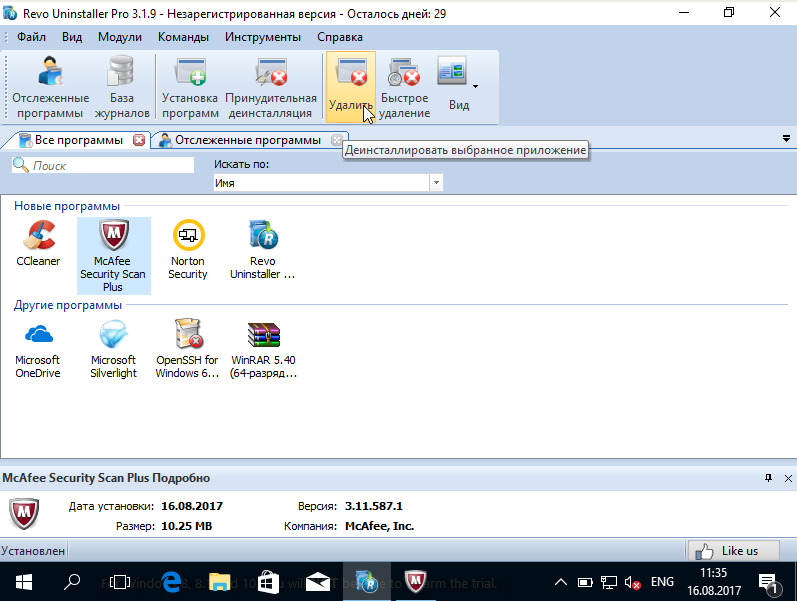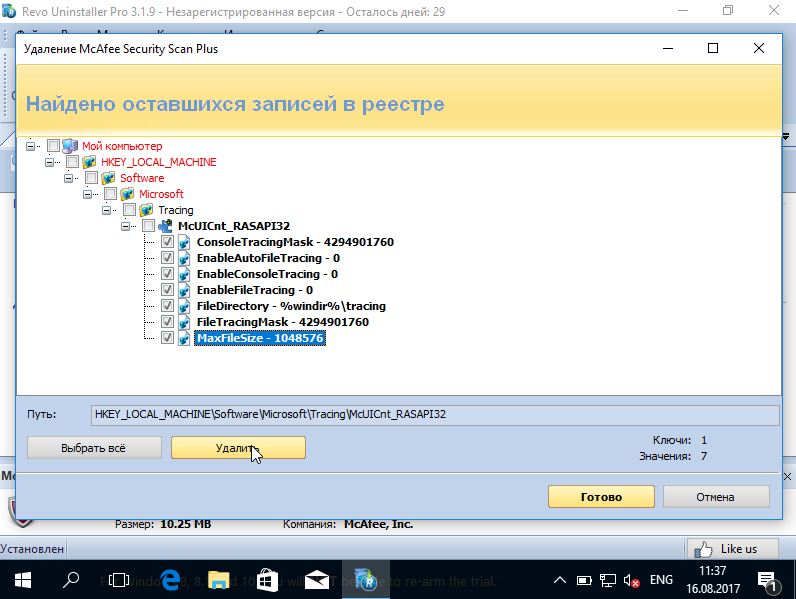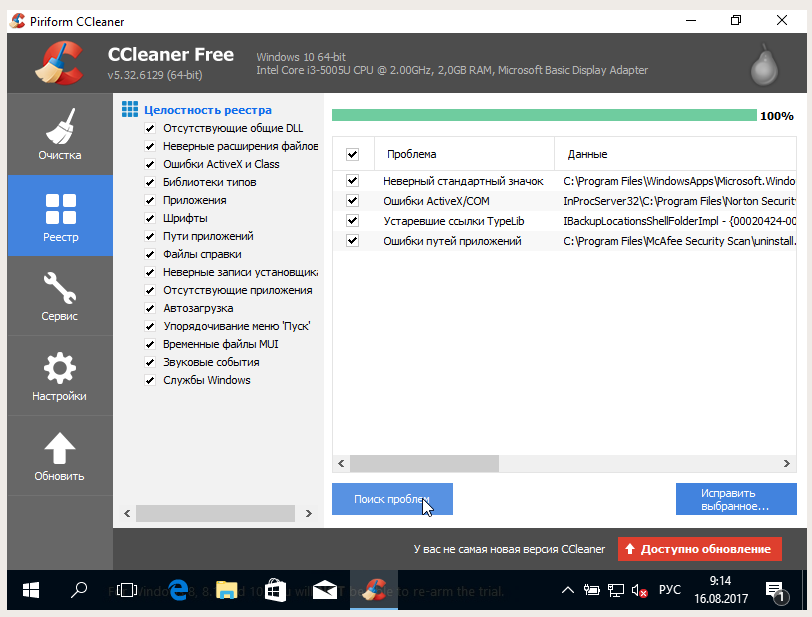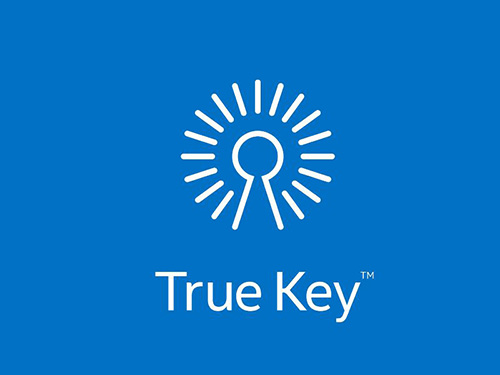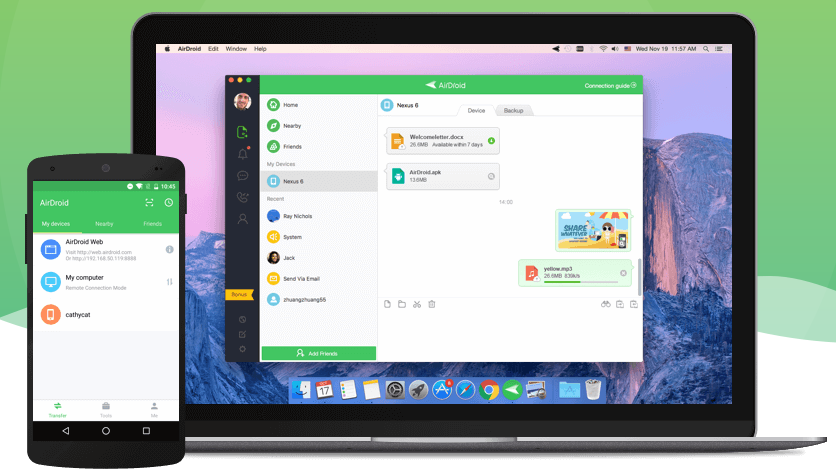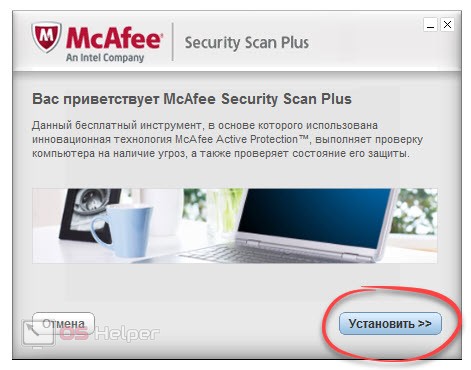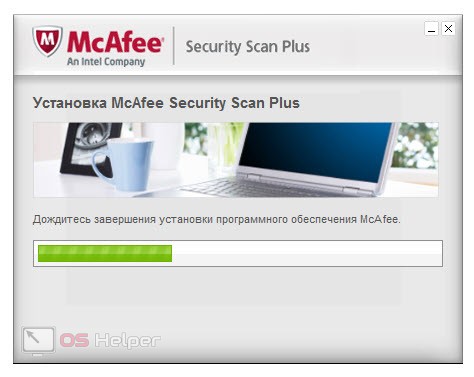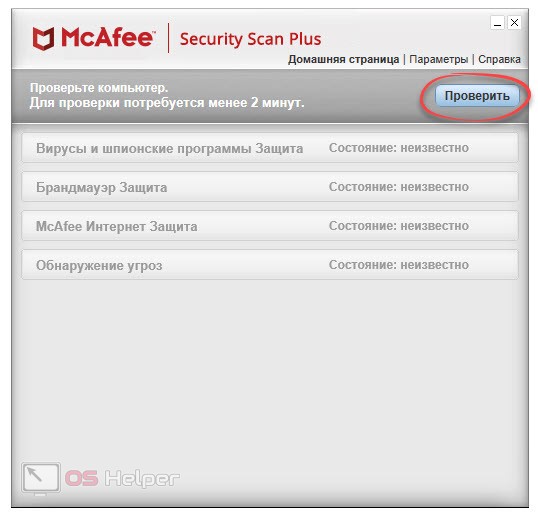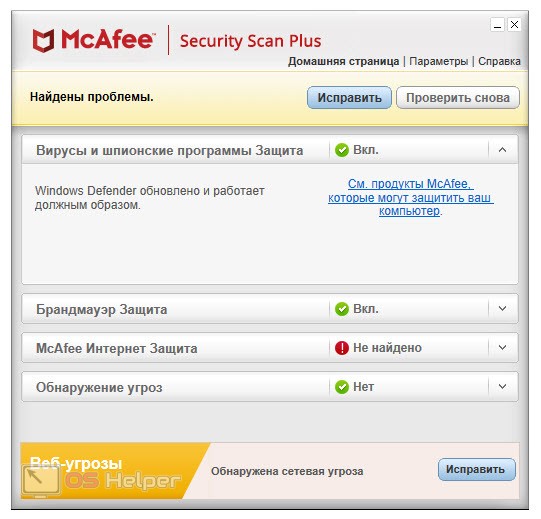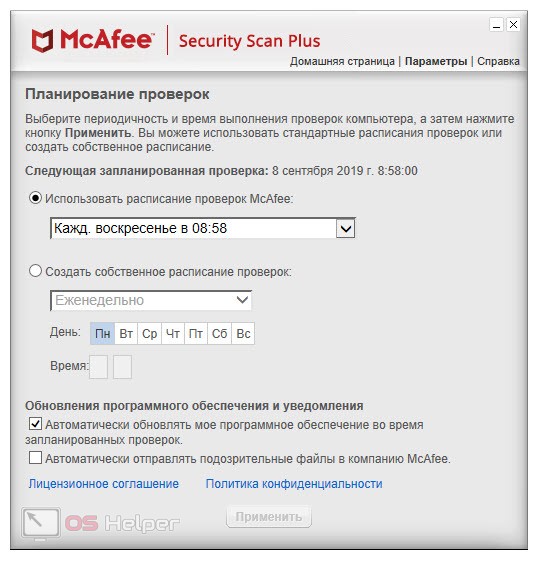360 Total Security что это за программа и нужна ли она на компьютере
360 Total Security что это за программа и нужна ли она на компьютере? Поговорим об этом в этой статье. Рассмотрим возможности данной программы и как она работает на компьютере.
Содержание скрыть
360 Total Security что это за программа и нужна ли она на компьютере
Здравствуйте, читатели! Если вы часто пользуетесь Интернетом на компьютере и в телефоне, вам необходим антивирус для их защиты от вирусов. Ведь если работать без него – компьютер или телефон долго не протянет. Он либо сломается, либо система будет все время тормозить, а затем даст сбои.
Сегодня мы рассмотрим бесплатный антивирус для всех пользователей компьютеров и телефонов – это 360 Total Security. Что это за программа?
360 Total Security – это бесплатная антивирусная утилита, которая защищает компьютер от вирусов, проверяет его на вирусы и если их находит на компьютере удаляет их. В комплексную защиту этого антивируса входят:
- Облачный сканер 360.
- Исправление системы.
- Движок QVM.
- Движок для убийства скриптов QEX.
- Движок Avira AntiVir.
Все движки антивируса устанавливаются прямо в антивирусе, если подключен Интернет. Достаточно на них нажать левой кнопкой мыши и подождать их установки.
Далее мы скачаем этот антивирус с официального сайта и установим его на компьютер, чтобы использовать.
Скачиваем антивирусную программу 360 total security с официального сайта
Итак, чтобы скачать антивирус 360 Total Security на компьютер, открываем его официальный сайт в браузере – «https://www.360totalsecurity.com/». Далее нажимаем там кнопку «Скачать бесплатно» (Скрин 1).
После нажатия данной кнопки, начнется загрузка установочного файла программы. Если она не началась, перезапустите страницу загрузки клавишей F5.
Когда скачивание файла закончится, откройте раздел «Загрузки» на компьютере, чтобы его запустить (Скрин 2).
Далее мы установим этот антивирус на компьютер.
Как установить бесплатный антивирус 360 total security
Установить программу 360 Total Security на компьютер очень просто. Для этого нажмите по файлу, (который загрузился) два раза левой кнопкой мыши. Далее кликните ей на кнопку «Да». После чего начнется загрузка антивируса (Скрин 3).
Далее нажмите кнопку «Установить», чтобы эта программа установилась на ваш компьютер. Я ее уже установил, поэтому нажимаю кнопку «Обновление» и на «Перезаписать существующую версию программы».
После установки, на вашем рабочем столе компьютера появится ярлык данного антивируса (Скрин 4).
Запустите его от имени администратора с помощью правой кнопки мыши на компьютере, чтобы начать использовать.
Как пользоваться антивирусом 360 total security
Пользоваться антивирусом довольно просто. Запускаете его на компьютере и сразу нажимаете кнопку «Проверка» (Скрин 5).
В течении пяти-семи минут он будет проверять компьютер на вирусы и ошибки. После ее завершения, нужно кликнуть мышкой на кнопку «Исправить», чтобы антивирус удалил с него вирусы и мусорные файлы (Скрин 6).
В некоторых случаях потребуется перезагрузка компьютера.
Угрозы он удаляет быстро. Когда процесс завершится, нажмите кнопку «Завершить», чтобы перейти к другим возможностям антивируса. Например, в нем можно выбрать такие инструменты:
- антивирус;
- ускорение;
- очистка;
- инструменты.
В разделе «Антивирус» можно выбрать быструю проверку компьютера, полную или выборочную (Скрин 7).
Также есть возможность установить различные движки защиты (о них говорили выше).
Следующий раздел антивируса – это «Ускорение». Нажмите кнопку «Сканировать», чтобы запустить проверку компьютера. Если антивирус найдет лишние элементы, которые нагружают компьютер, он их отключит с помощью кнопки «Оптимизировать».
Инструмент антивируса «Очистка», умеет очищать с компьютера различные плагины и временные файлы. Чтобы произвести их очистку, нажмите «Сканирование» далее, «Очистить сейчас».
Последний раздел антивируса – «Инструменты». С его помощью вы сможете установить на компьютер дополнительные программы. Например, VPN, организатор рабочего стола и другие.
Перед установкой этих программ, требуется подключение к Интернету.
Настройки антивируса
Настроить антивирус 360 Total Security можно легко. Для этого нажмите в нем на три черты в правом верхнем углу программы. Далее выберите из пунктов меню раздел «Настройки» (Скрин 8).
В настройках вы можете сделать следующие изменения с антивирусом:
- Убрать показ спонсорского контента.
- Настроить показ времени запуска компьютера.
- Установить параметры для управления полной проверки компьютера.
- Включить облачный анализ неизвестных файлов.
- Включить или отключить автоматическое обновление антивируса.
- Настроить активную защиту и самозащиту антивируса.
Чтобы все изменения в настройках сохранились, просто установите галочку перед нужным пунктом или ее уберите.
Полное удаление антивируса с компьютера
Если вы передумали пользоваться этим антивирусом и хотите его удалить – это делается просто. Переходите в «Панель управления» на компьютере через меню «Пуск».
Далее выбираете в нем раздел «Программы и удаления программы». Затем находите в списке программ антивирус 360 Total Security (Скрин 9).
Далее нажмите по нему правой кнопкой мыши, затем кнопку «Удалить». После чего запуститься мастер удаления программы. В нем лишь нужно подтвердить удаление и антивирусная программа удалиться с компьютера.
Если она не удаляется, попробуйте найти в Интернете программы для удаления не удаляемых файлов. В большинстве своем они бесплатные.
Заключение
Итак, 360 Total Security что это за программа и нужна ли она на компьютере? Это программа является необходимой защитой от вирусов для компьютеров и телефонов. Ее мы сегодня рассмотрели на практике и узнали, как она работает. Этот антивирус вы так же можете скачать на свой Андроид телефон прямо с официального сайта. Уверен, он вам поможет в защите ваших гаджетов от вирусов.
Спасибо за внимание!
С уважением, Сергей Ёлчев.
Обзор Mcafee Security Scan Plus
Незнакомые программы часто встречаются нам в дебрях интернета, или, что не очень приятно, на собственных компьютерах. Одной из них может оказаться McAfee Security Scan Plus. Что это за программа, каково её предназначение и нужна ли она пользователю, рассмотрим в данной статье.
О программе
Mcafee Security Scan Plus — бесплатная утилита от компании McAfee (один из крупнейших производителей антивирусного ПО), которая сканирует активные процессы в системе на наличие угроз, и проверяет состояние защиты компьютера (брандмауэр, Internet защита, антивирус).
Программа создана с рекламной целью, при обнаружении проблем или вредоносных процессов она лишь предложит вам купить антивирус производства McAfee и никаких других вариантов.
Как установить?
Скачать установшик Mcafee Security Scan Plus можно с официального сайта.
В случае если данная программа уже установлена на ПК, вероятно это произошло при установке Adobe Flash Player или другого стороннего софта.
Работа с программой
Проведение сканирования и интерпретация результатов
Чтобы проверить состояние защиты компьютера, откройте программу и нажмите «Scan Now».
Сканирование осуществляется по четырем параметрам:
- Virus and Spyware Protection — Защита от вирусов и шпионских программ.
- Firewall Protection — Фаервол (брандмауэр).
- McАfee Web Protection — Веб-защита от McАfee.
- Threats Detection — Обнаружение угроз.
На выходе вы получите по каждому пункту один из следующих вердиктов:
- On — работает сторонний антивирус;
- Out of date — компонент устарел;
- Not found — защитное ПО не обнаружено;
- None — угроз не обнаружено;
- Expired — срок действия компонента истек;
- Not activated — ПО не активировано;
- Deactivated — ПО деактивировано;
- Unknown — неизвестно (состояние до сканирования);
- Needs attention — на компьютере обнаружено более одного антивируса, которые потенциально могут конфликтовать;
- Issues — проблемы обнаружены.
Общий статус защиты получит одну из следующих оценок:
- Your PC is at risk (Присваивается в случае обнаружения угроз, или если какой-то компонент защиты отсутствует, устарел, отключен и т. д.);
- Skan your PC (Необходимо просканировать компьютер для получения информации);
- Issues found (Присваивается в случае потенциального риска, если на компьютере отсутствует веб защита, а в истории браузера обнаружены посещения потенциально опасных сайтов);
- No issues found (Сторонний защитный софт установлен и работает);
- McАfee is protecting your PC (На компьютере работает один из антивирусов производства McАfee).
Любая попытка исправления ситуации при нажатии на «Fix» отправит вас на сайт компании с предложением приобрести ПО.
Настройки
Для установки сканирования по расписанию нажмите на «Settings» в правом верхнем углу и выставьте желаемый распорядок.
Также можно включить автоматическую отправку копий подозрительных файлов производителю сканера.
Поиск подозрительных файлов Mcafee Security Scan Plus производит только в активных процессах, неактивные на момент сканирования потенциально опасные программы не будут обнаружены. После обнаружения вредоносных файлов утилита отправит их копии на анализ. Для пользователя это действие не имеет практического смысла, т. к. вы не получите доступ к результатам анализа. Эти данные будут использованы компанией исключительно для улучшения платного софта.
Удаление
Как вы могли заметить, пользы программа приносит немного, среди аналогов выгодно не выделяется и может быть с чистой совестью удалена.
Удаление вручную (для Windows10)
Откройте «Приложения и возможности», найдите Mcafee Security Scan Plus и нажмите «Удалить».
Даже в процессе деинсталляции вас попытаются остановить. Жмите только на «Uninstall».
В Проводнике воспользуйтесь поиском (Ctrl + F) по ключевому слову «mcafee» и удалите все найденные папки и файлы.
Для очистки регистра откройте «Выполнить», введите «regedit». Ищите по ключевому слову аналогичным способом и удаляйте найденные компоненты поочередно.
Удаление с помощью программ
Можно воспользоваться Revo Uninstaller или аналогичным софтом.
В этом случае удаление изначально запускается через данную программу.
Затем происходит очистка реестра.
Другой вариант: удалите сканер как показано вручную, затем воспользуйтесь одной из программ, например, CСleаner, для очистки реeстра.
Читайте также:
О методах поиска потерянного смартфона я писал в статье поиск выключенного Android смартфона после кражи. На этой странице я хочу дополнить информацию и написать подробно об практичных программах и
True Key — это кроссплатформенная программа, позволяющая хранить в памяти конфиденциальные данные (логин-пароль) для сайтов в безопасной среде. Доступ к содержимому приложения пользователь получает
Искали ли вы приложение для создания заметок, или натолкнулись случайно на упоминание Evernote, что это за программа и каковы её характеристики, узнать будет полезно.
Бывает полезно, а то и необходимо знать, что делает на компьютере тот или иной софт. Особенно полезно — если вы точно уверены, что его не устанавливали. В группу таких незваных гостей
Java Update Available — утилита, которая периодически проверяет наличие новых версий Java Runtime Environment и позволяет установить обновление. Она запускается в начале работы и
Bonjour представляет собой системную службу мониторинга локальных веб-серверов. Программа работает в фоновом режиме, обнаруживает устройства и сервисы, которые поддерживают протокол Zeroconf,
Вероятно вы уже сталкивались с названием Dropbox. Что это за программа, как работает и для чего нужна пользователю ПК и гаджетов разберем в рамках этой статьи.
В век развития информационных технологий, интернета и программного обеспечения, конечный пользователь может управлять своими гаджетами, даже без физического контакта, на расстоянии тысяч километров.
Комментарии
Будьте вежливы при общении в сети, комментарии содержащие нецернзурные выражения и/или оскорбляющие участников обсуждения будут удалены.
McAfee Security Scan Plus — что это за программа и, нужна ли она?
Продолжая свой разговор о различных типах антивирусных систем, в нашей сегодняшней статье мы расскажем о приложении от McAfee. Кроме этого, будет затронут ряд сопутствующих моментов таких как, например, правильная установка, работа с приложением и его удаление. Итак, что же это за программа McAfee Security Scan Plus и нужна ли она? Давайте разбираться.
Что за программа?
Данное приложение, как можно было догадаться по названию, являет собой не что иное, как антивирус. Конечно, он гораздо менее известен чем такие гранды как Kaspersky, ESET и даже защитник Windows. Однако, и он имеет свою аудиторию.
Данный продукт разработан Американской компанией Intel и его название происходит от фамилии Джона Макафи. В настоящее время данная компания уже давно приобретена концерном Intel.
Как говорится, лучше один раз увидеть, чем сто раз услышать. Мы тоже придерживаемся такой логики, поэтому давайте рассмотрим приложение, как говорится, наглядно.
Как установить
Начнем с того, как правильно установить McAfee Security Scan Plus. Дело в том, что любое приложение необходимо скачивать и инсталлировать с его официального сайта. Такой подход защищает ваш компьютер от заражения вредоносным кодом, который может содержать даже сам антивирус. Дело в том, что в связи с большой популярностью различных программных продуктов, злоумышленники часто модифицируют установочный дистрибутив, внедряя туда и вирус. Скачивая программу с официального сайта, мы таким образом страхуем себя. Поэтому, для того чтобы установить нашу программу без риска для ПК и ноутбука, делаем так:
- Изначально переходим на официальный сайт антивируса и загружаем его последнюю русскую версию.
- Когда это будет сделано запускаем установочный файл и начинаем процесс инсталляции.
- После этого запустится установка и нам необходимо будет дождаться ее завершения.
Вот так и выглядит инсталляция рассматриваемого в статье приложения. Теперь, когда процесс завершен, давайте обсудим антивирус подробнее.
Обзор
Когда мы запустим приложение, то увидим, что весь его функционал делится на три основных вкладки. Это «Домашняя страничка», «Параметры» и «Справка». Изначально выполняется проверка работоспособности всех модулей, а именно: защита от вирусов и шпионских программ, брандмауэр, интернет защита, а также обнаружение угроз. Для запуска сканирования нам необходимо нажать кнопку, обозначенную на скриншоте.
В результате начнется процесс проверки, завершения которого нужно быть дождаться. И тут начинают всплывать «подводные камни» данного антивирусного решения. Несмотря на всю свою бесплатность, обнаруживается тот факт, что самые основные модули нам все же придется купить. Это еще раз подтверждает аксиому, что бесплатный сыр бывает только в мышеловке.
Если мы нажмем кнопку «Исправить», то ничего не исправим, а просто попадем на официальный сайт, на котором нас попросят уплатить за модуль.
Если говорить о настройках нашего приложения, то можно выделить такие функции:
- Установка расписания проверки компьютера.
- Включение или отключение обновления программы.
- Отправка образцов подозрительных файлов на сервер.
Мнение эксперта
Руководитель проекта, эксперт по модерированию комментариев.
Сказать, что настроек тут мало, это ничего не сказать. Такого скудного выбора конфигурации программы мы не видели еще нигде.
На этом мы свой обзор будем заканчивать, ибо, собственно, обозревать тут нечего. Наверное, кроме справки.
Как удалить
Для того, чтобы удалить эту, или любую другую программу на компьютере с установленной операционной системой Windows, нам необходимо воспользоваться специальной утилитой, которая называется Revo Uninstaller .
Видеоинструкция
Также рекомендуем ознакомиться с обучающим роликом по данной теме.
В заключение
Теперь, когда мы подводим итоги, хотелось бы сказать: данная программа, несомненно, имеет место быть. Но порекомендовать ее в качестве основного антивируса, мы никак не можем. Существует ряд гораздо более удобных и функциональных решений, а в Windows 10 вообще не нужно устанавливать какой-либо антивирус. Ресурсов штатной программы в лице защитника Windows хватает для любого, даже самого продвинутого пользователя.
При подготовке материала использовались источники:
360 Total Security что это за программа и нужна ли она на компьютере
https://vr4you.net/57-review-mcafee-security-scan-plus.html
McAfee Security Scan Plus — что это за программа и, нужна ли она?